Nützliche Neuerungen im Juni-Update in Camera Raw und „den Lightrooms“
Selektive Körnungssteuerung, Feinsteuerung der durch Kurven-Korrekturen veränderten Sättigung sowie Verbesserungen beim HSL/Farbe-Modul – das sind die wichtigsten Neuerungen in Adobes Raw-Programmen. Keine Knaller wie die KI-Entrauschung, aber sehr nützlich.
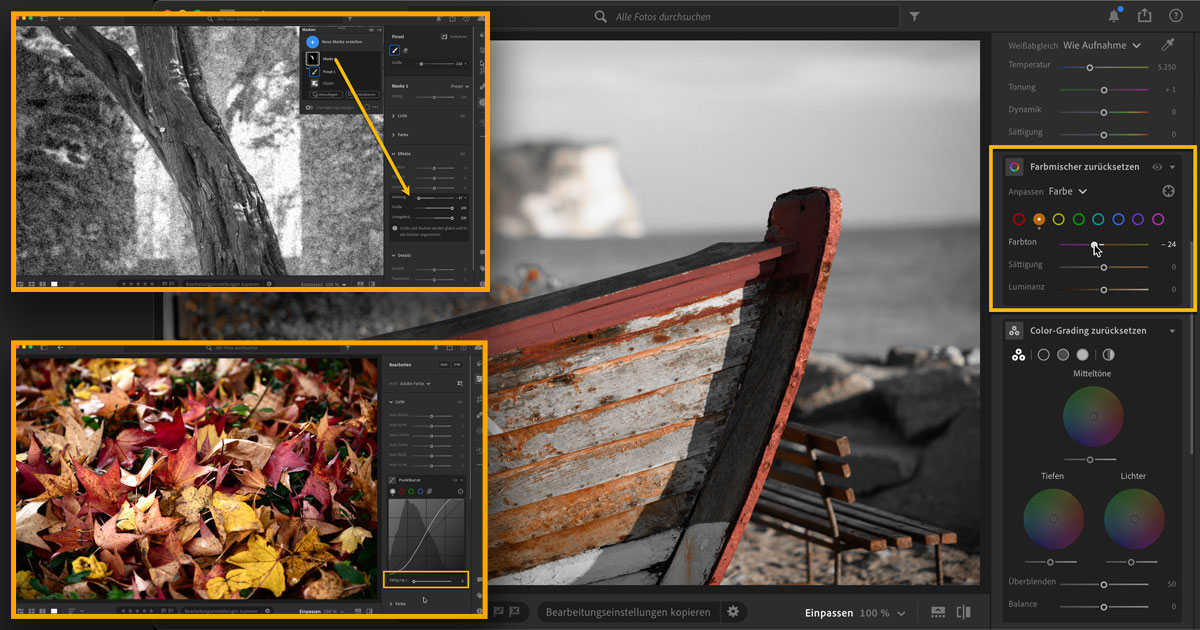
Lightroom, Lightroom Classic und Camera Raw
Am 12. Juni 2023 gab es ein Update für alle Raw-Entwickler von Adobe – also Camera Raw und die darauf basierenden Lightroom Classic und Lightroom (Mobile/Cloud). Hier ein Screenshot des Neuerungen-Startbildschirms von Lightroom Classic:
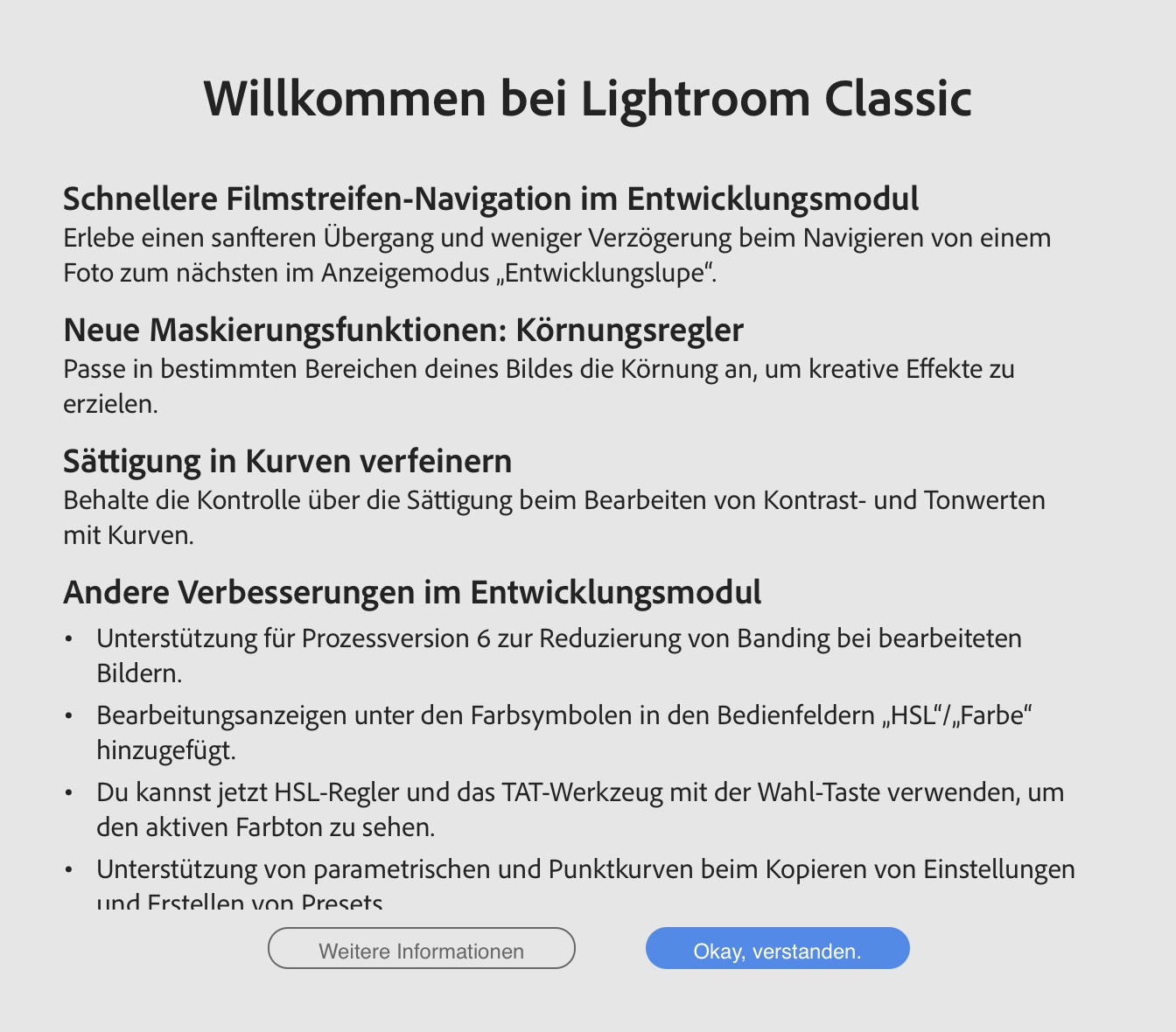
Die drei wichtigsten Neuerungen, die ich weiter unten genauer erläutere, sind
- der Körnungsregler bei den Masken
- die Sättigungssteuerung bei der »Gradationskurve«
- die Verbesserungen im HSL/Farbe-Modul
Noch etwas zu Lightroom (Mobile/Cloud)
In der Desktopversion (noch nicht in der Tablet-App) von Lightroom (Mobile/Cloud) wurde das Icon für die »Presets« an die oberste Stelle der Werkzeugleiste verschoben. Das finde ich sinnvoll, weil Presets für schnelle Bildbearbeitungen die erste Anlaufstelle sind. Schön ist, dass man gleichzeitig jetzt auch den »Bearbeiten«-Bereich einblenden kann (auch das geht in der Tablet-App noch nicht). So kann man schnell ein Preset anwenden und dann die Einstellungen anpassen, ohne ständig den Bereich wechseln zu müssen.
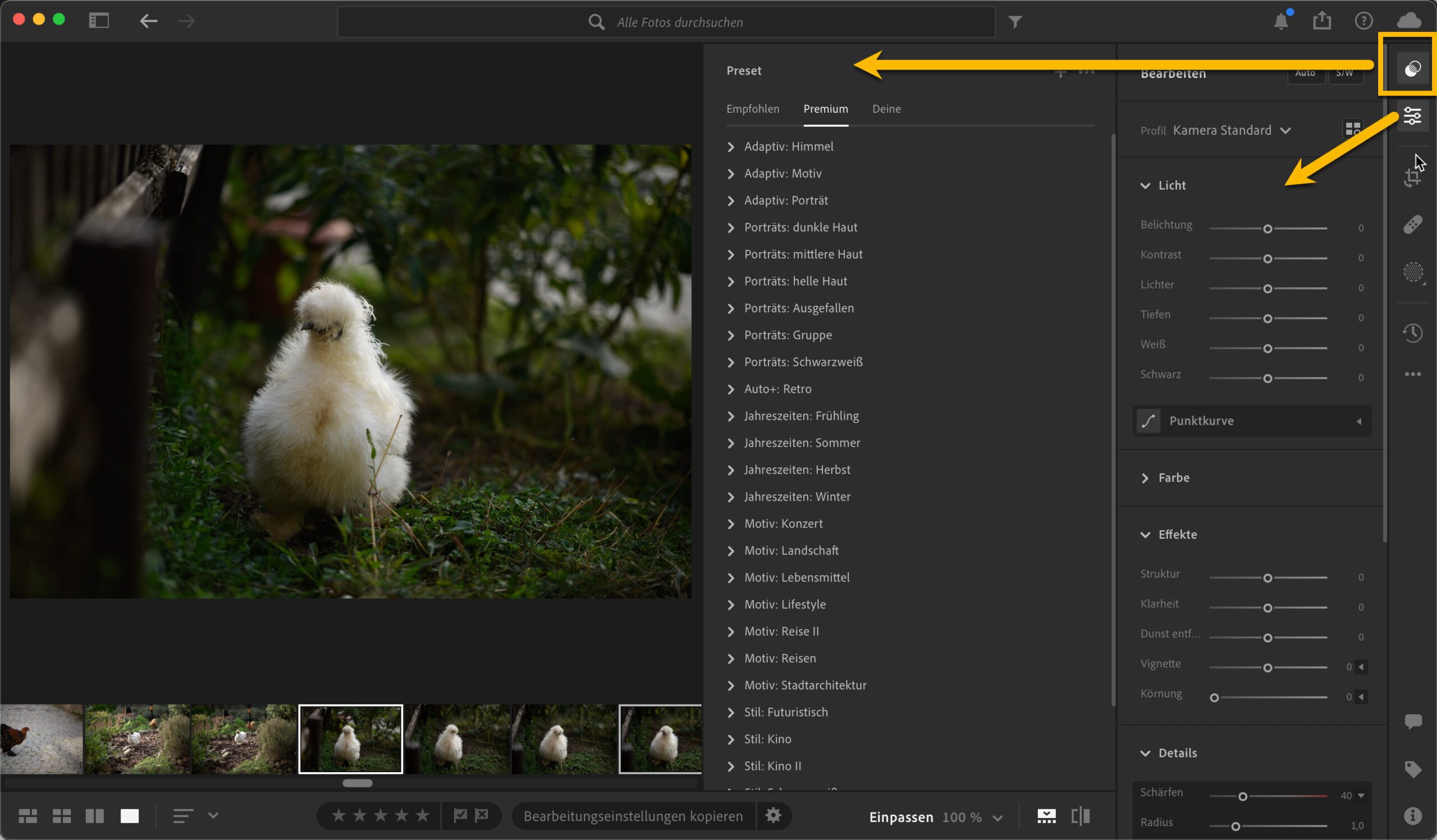
Körnungsregler bei den Masken
Mit den Körnungseinstellungen bei den Masken-Werkzeugen haben Sie drei neue, hochinteressante Möglichkeiten. Sie können damit Korn nun …
- selektiv, also stellenweise, bei einem Bild verstärken oder reduzieren,
- per Luminanzmaske je nach Helligkeitsbereich unterschiedlich intensiv wirken lassen,
- die mit der Körnung einhergehende Weichzeichnung vermeiden.
Punkt 3 ist vielleicht etwas erklärungsbedürftig. Deshalb ein Beispiel:
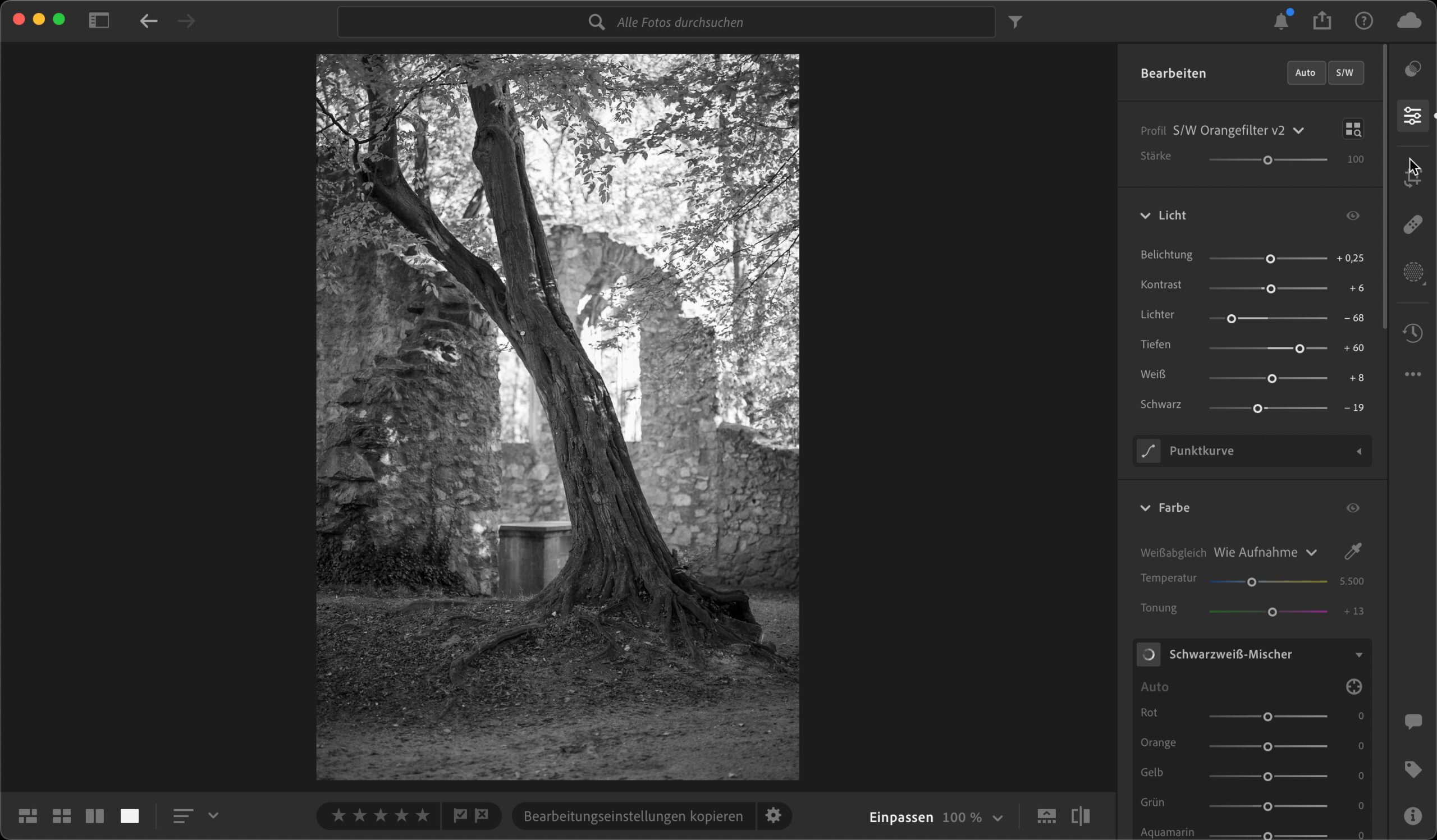
In dieser Ausschnittsvergrößerung sehen Sie das Bild vergrößert und ohne Rauschen:
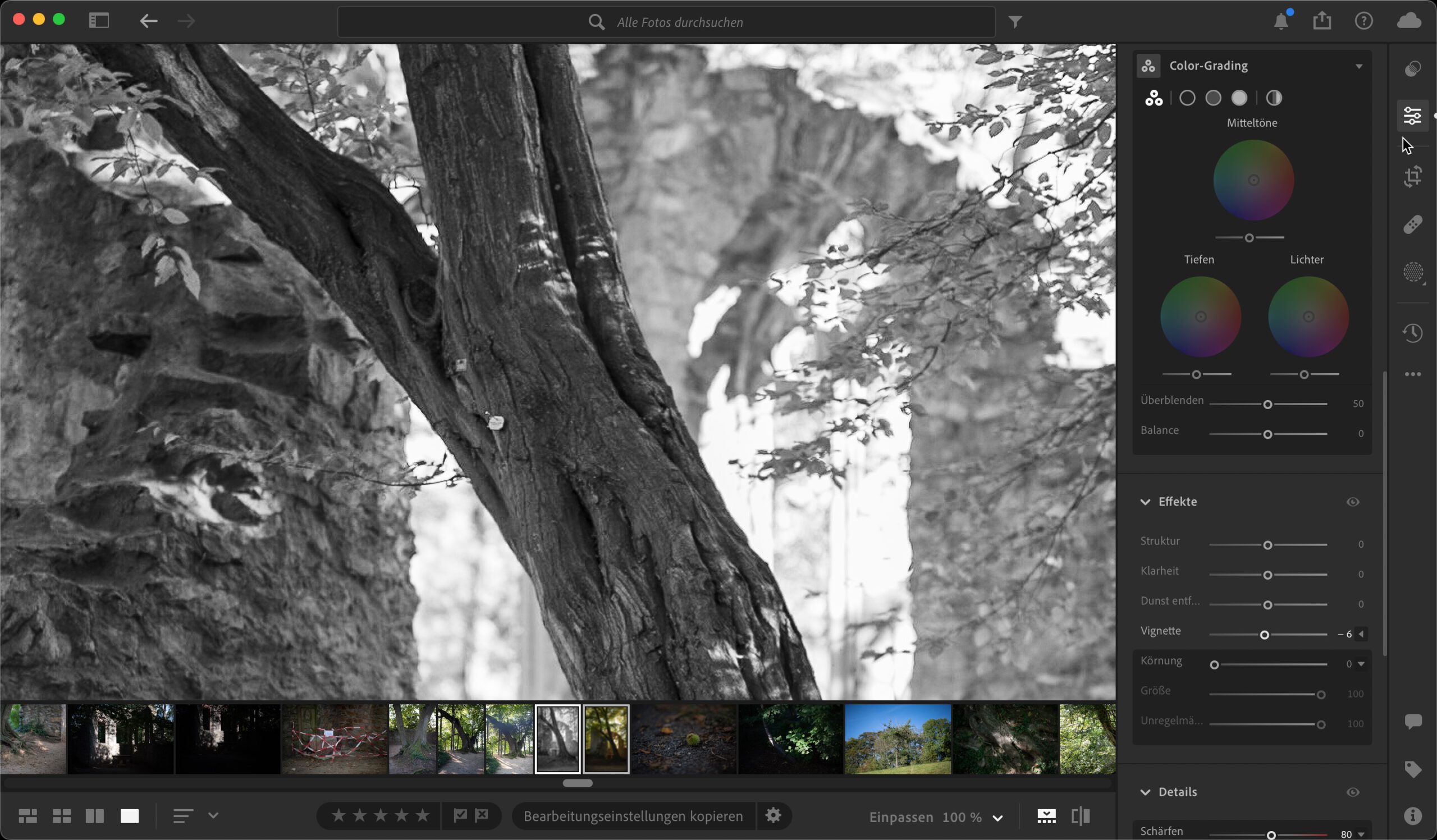
Füge ich im Bearbeiten-Bereich (!) Korn hinzu, wird das Bild mit größeren Werten für die Korngröße und die Unregelmäßigkeit (die direkt darunter im Tool-Tipp als „Rauheit“ bezeichnet wird) immer auch etwas detailärmer – also weichgezeichnet. Das ist prinzipiell so gewollt und auch korrekt, wenn wir das Verhalten analogen Films zugrunde legen. Unerwünscht kann dieses Verhalten dennoch sein, denn es kostet nun einmal Details:
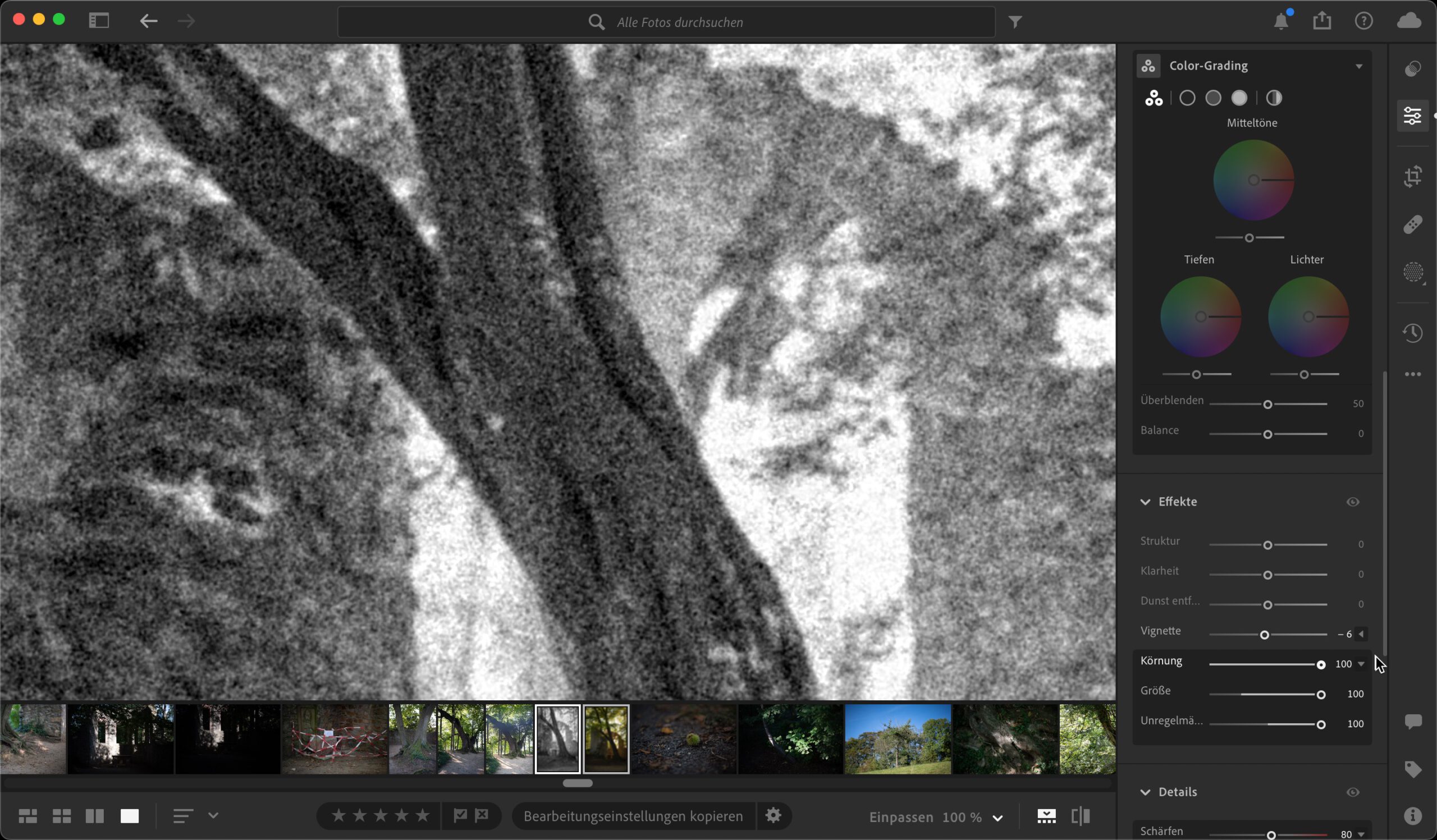
Diesen Effekt hat die Körnung bei den Masken-Werkzeugen nicht. Wenn ich also eine Luminanzmaske anlegen und die gleichen Körnungsparameter einstelle, erhalte ich dieselbe Körnung, aber keine Weichzeichnung (WENN im Bearbeiten-Bereich keine Körnung angewandt wurde):
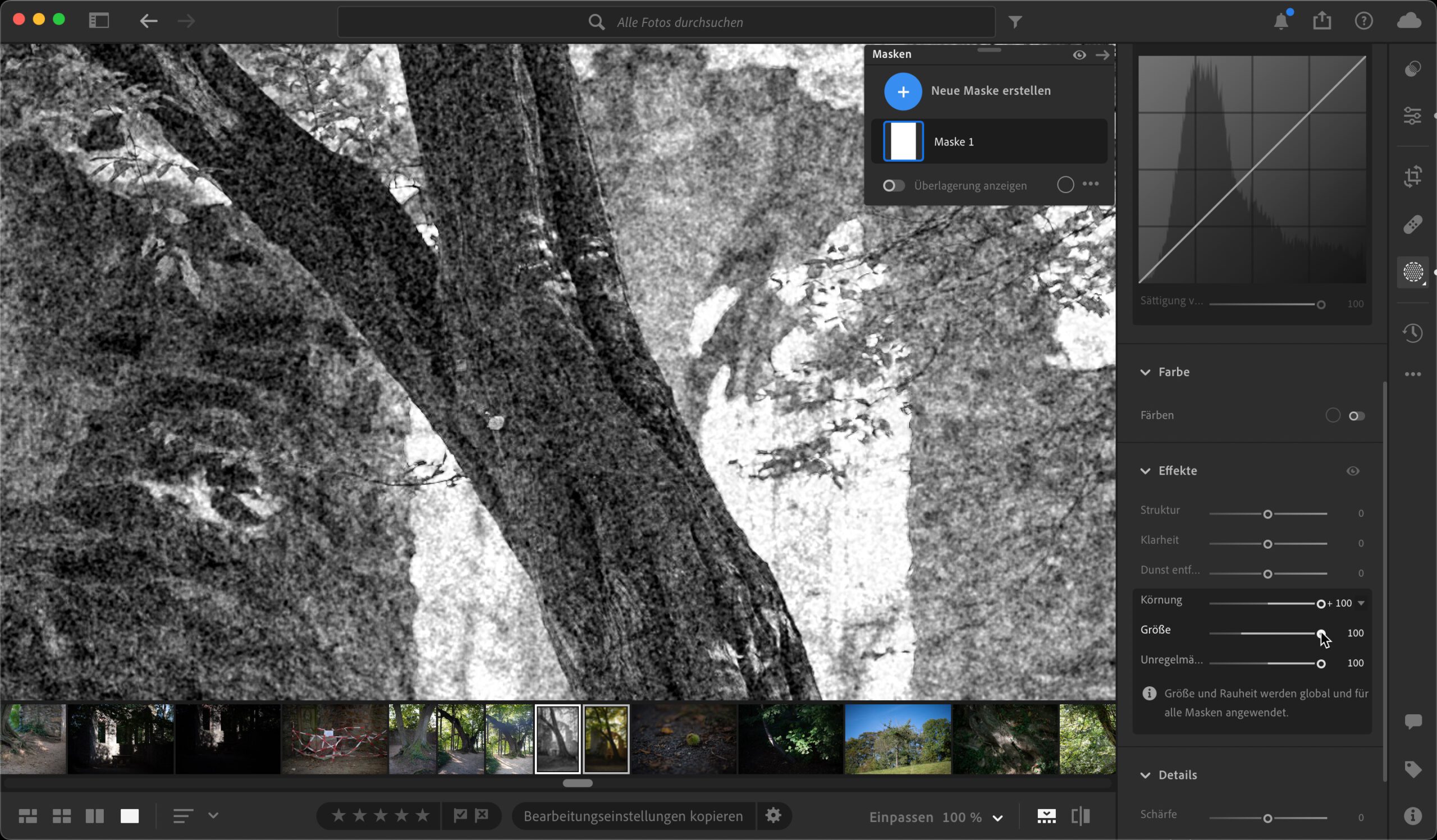
Schade ist, dass Sie die detailarme und die detailreiche Variante nicht kombinieren, sondern nur die Stärke des Korns abmildern oder verstärken können. Denn Korngröße und Unregelmäßigkeit gelten immer für das gesamte Bild und lassen sich nicht individuell abstimmen. Sie ändern de facto immer nur die Stärke der Körnung selektiv.
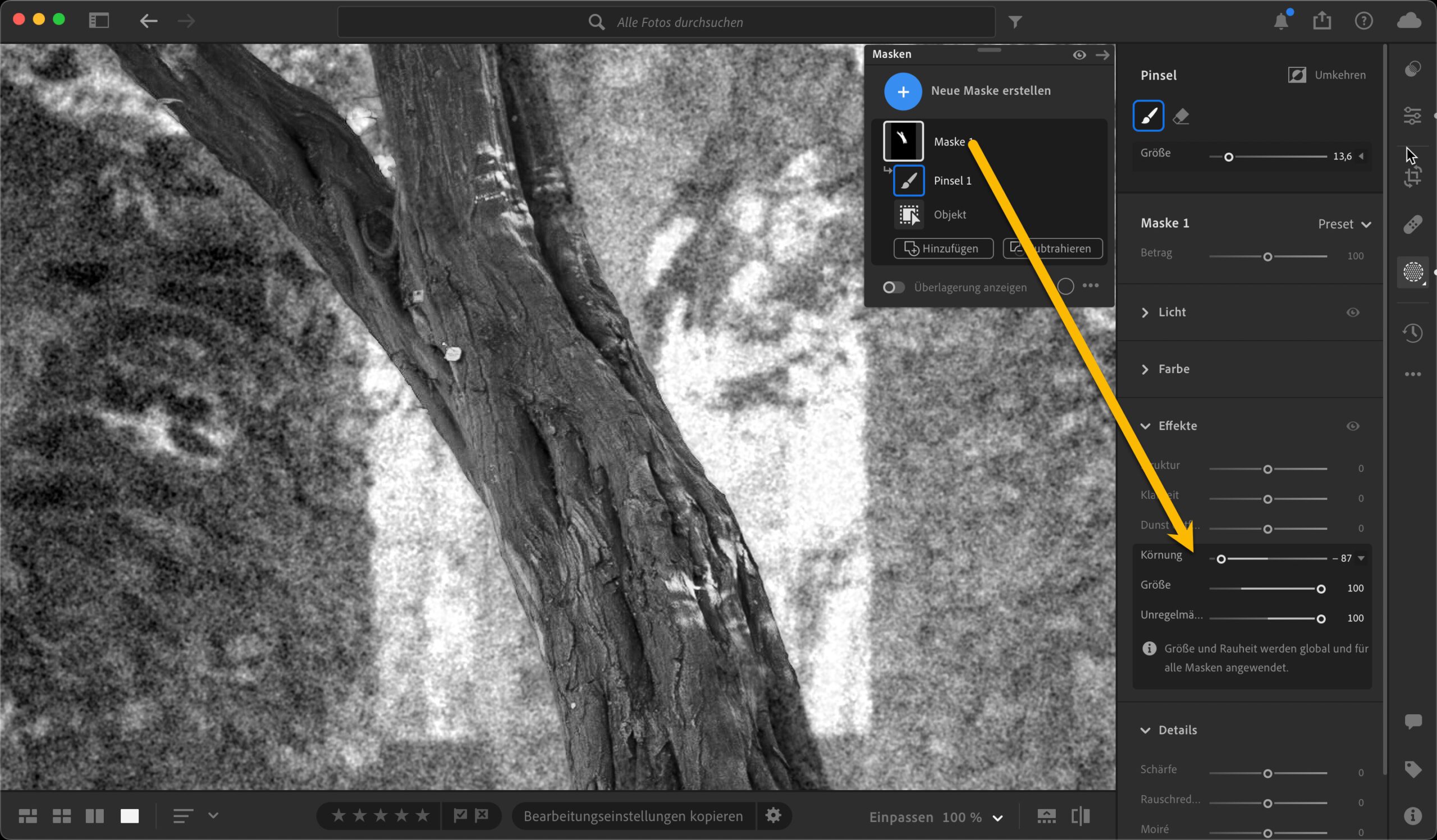
Natürlich sollten Sie das alles harmonisch abstimmen. Das starke Korn und die beinahe komplette Entfernung über dem Baumstamm habe ich hier nur zur besseren Erkennbarkeit so angewandt.
Sättigungssteuerungen bei der »Gradationskurve«
Kontraständerungen sind in der Regel immer auch mit einer Sättigungsverschiebung verbunden. Diese ist auch meist gewollt, da unser Sehsinn je nach Helligkeit unterschiedlich sensibel auf Sättigung reagiert. Möchte man diese Sättigungsveränderung, etwa durch eine Einstellungsebene vom Typ »Gradationskurve« vermeiden, kann man in Photoshop auf den Ebenenmodus »Luminanz« zurückgreifen. In Camera Raw und Co. gab es bisher keine Möglichkeit, auf die durch die Kurve verursachte Sättigungsverschiebung Einfluss zu nehmen. Ein neuer Regler erlaubt nun genau das – und ist besser als der plumpe Ebenenmodus »Luminanz«, da Sie mit ihm das Ergebnis viel feiner abstimmen können.
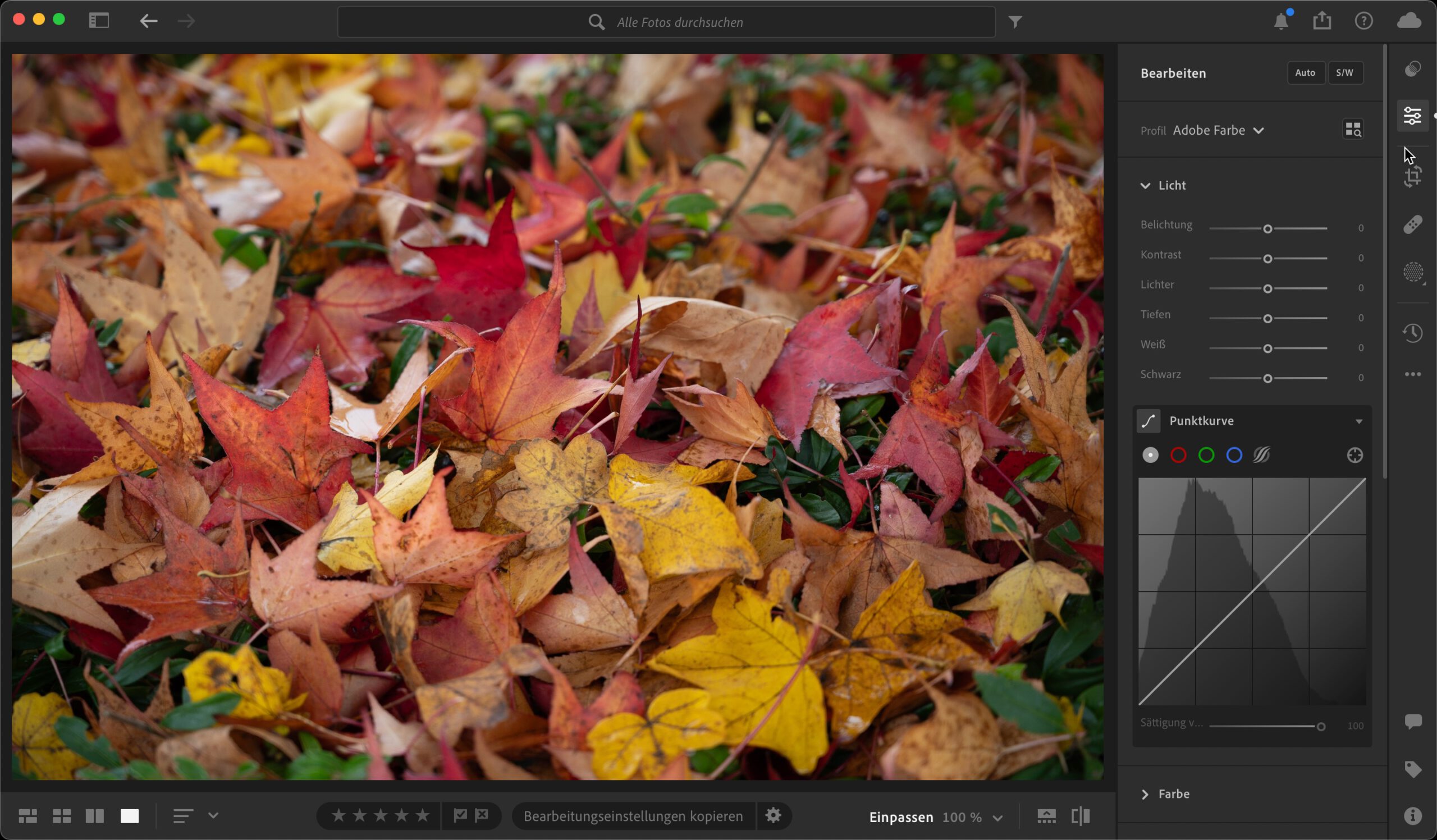
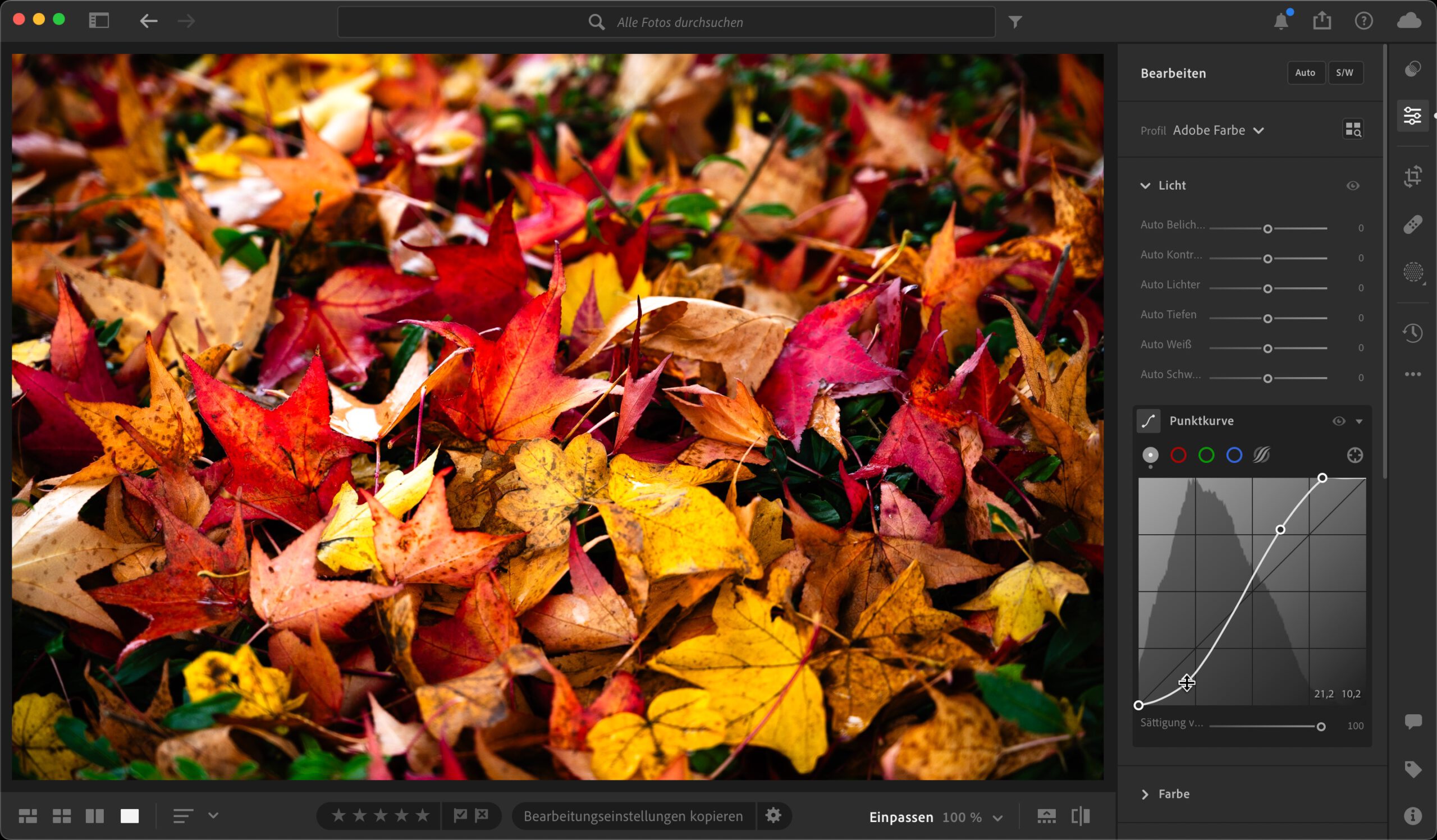
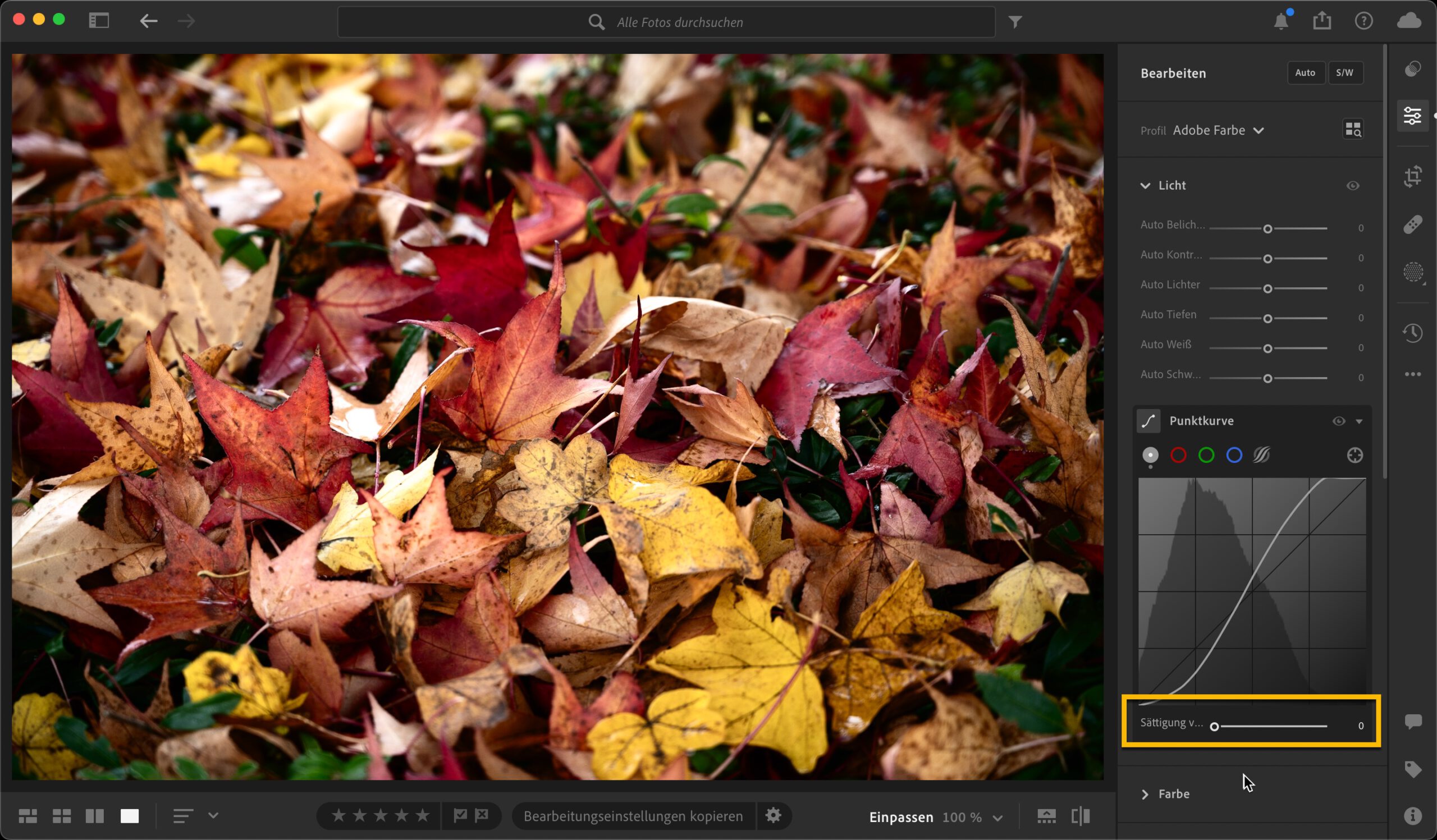
Einen solchen Parameter würde ich mir auch in Photoshops Ebenenpalette wünschen. Noch besser: eine Luma-Kurve, mit der man die Sättigungsveränderungen auch nach Helligkeitsbereich fein abstimmen kann. Hach. 😉
Verbesserungen im HSL/Farbe-Modul
Im HSL/Farbe-Modul gibt es zwei hilfreiche Verbesserungen:
- Halten Sie beim Verschieben der Regler oder beim Nutzen des Zielgerichtet-Anpassen-Werkzeugs die Alt-Taste gedrückt, werden alle Farben außerhalb des beeinflussten Farbbereichs in Graustufen dargestellt. Man sieht also sofort, welche Bildbereiche man durch die Korrektur verändert.
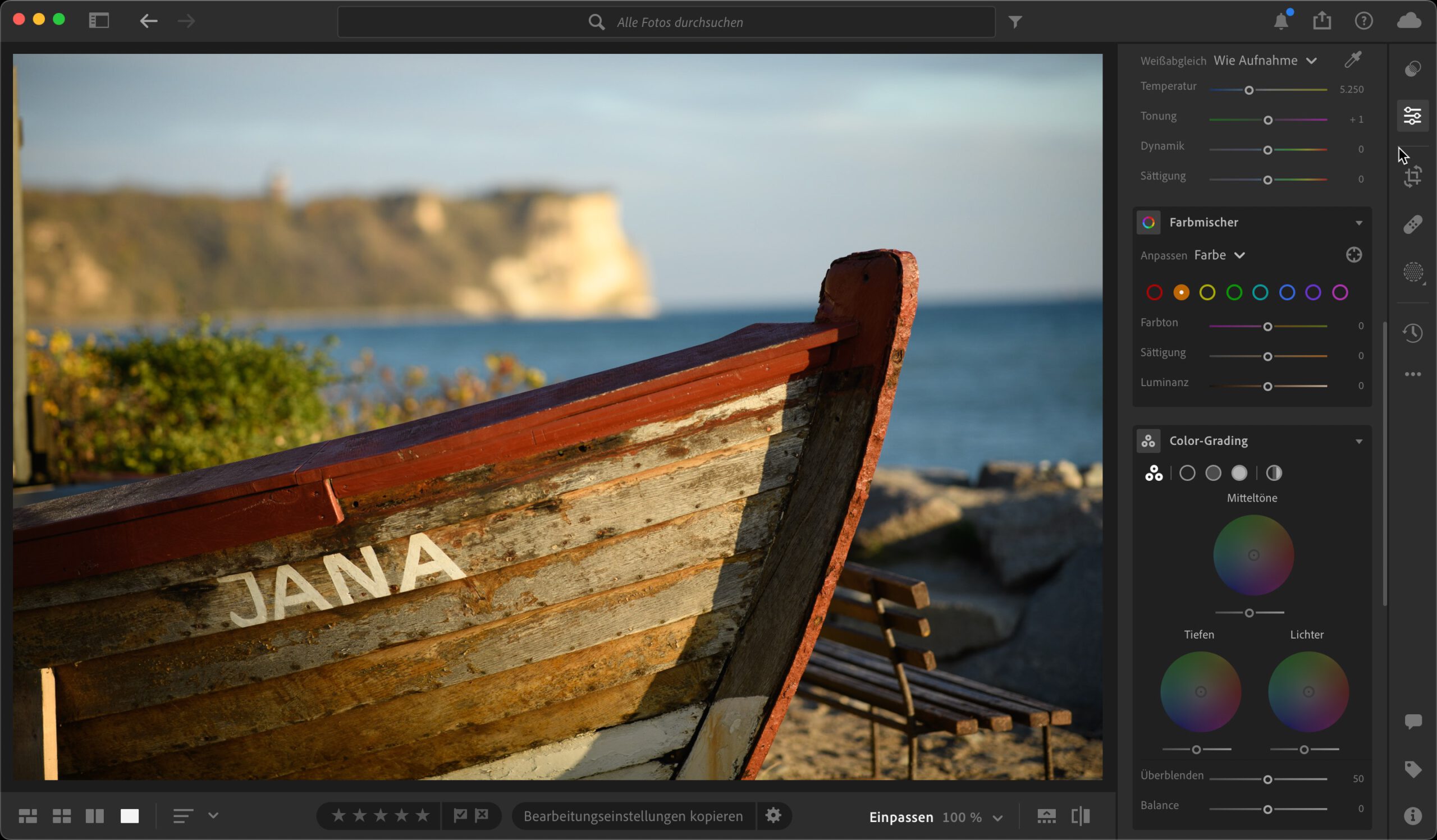
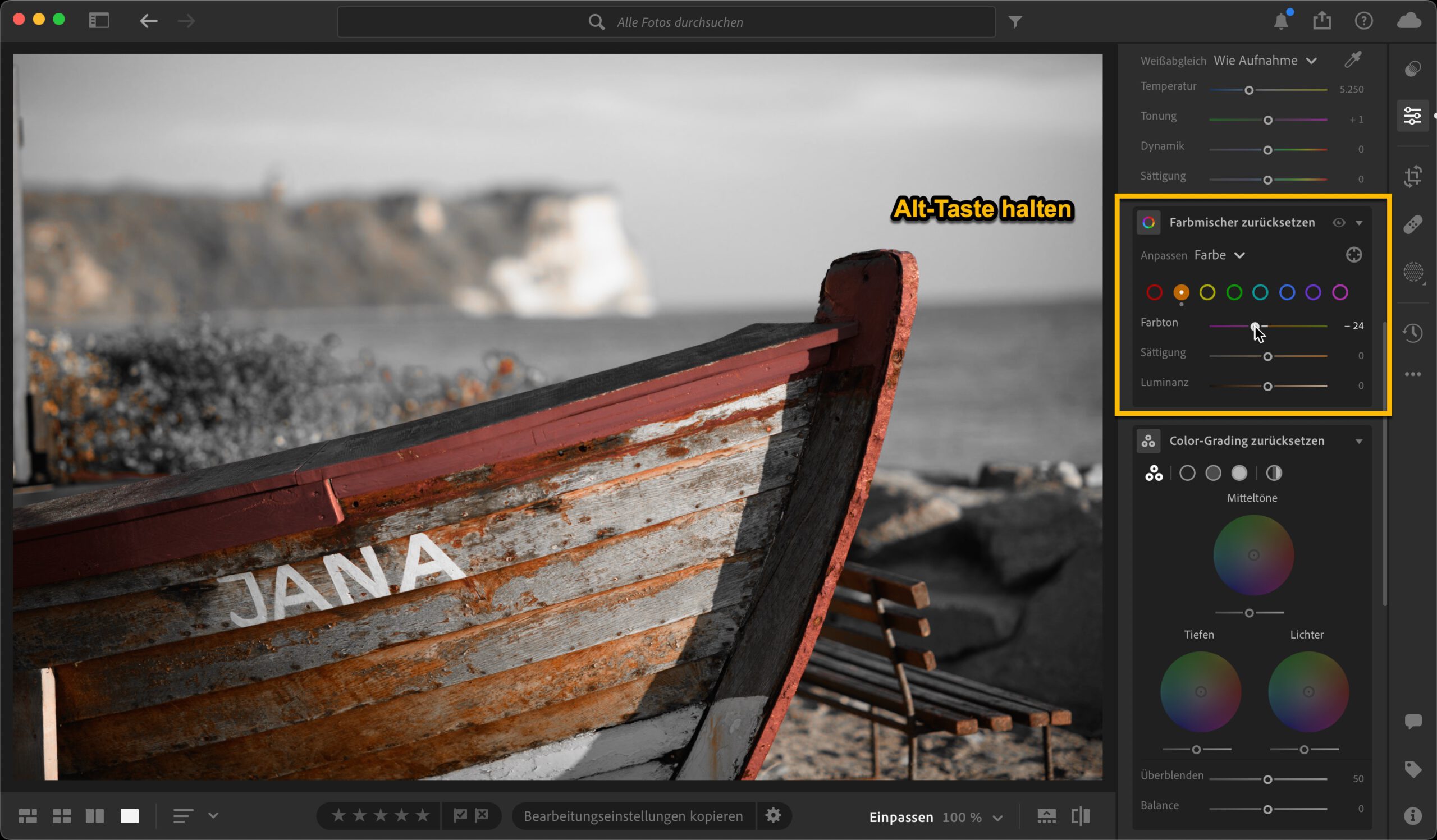
- Falls Sie nicht die HSL-Regler, sondern die Darstellung im Modus »Farbe« benutzen, ist jetzt das Identifizieren der veränderten Farbbereiche erleichtert: Liegt eine Veränderung vor, erscheint ein Punkt unter dem jeweiligen Farbsymbol.
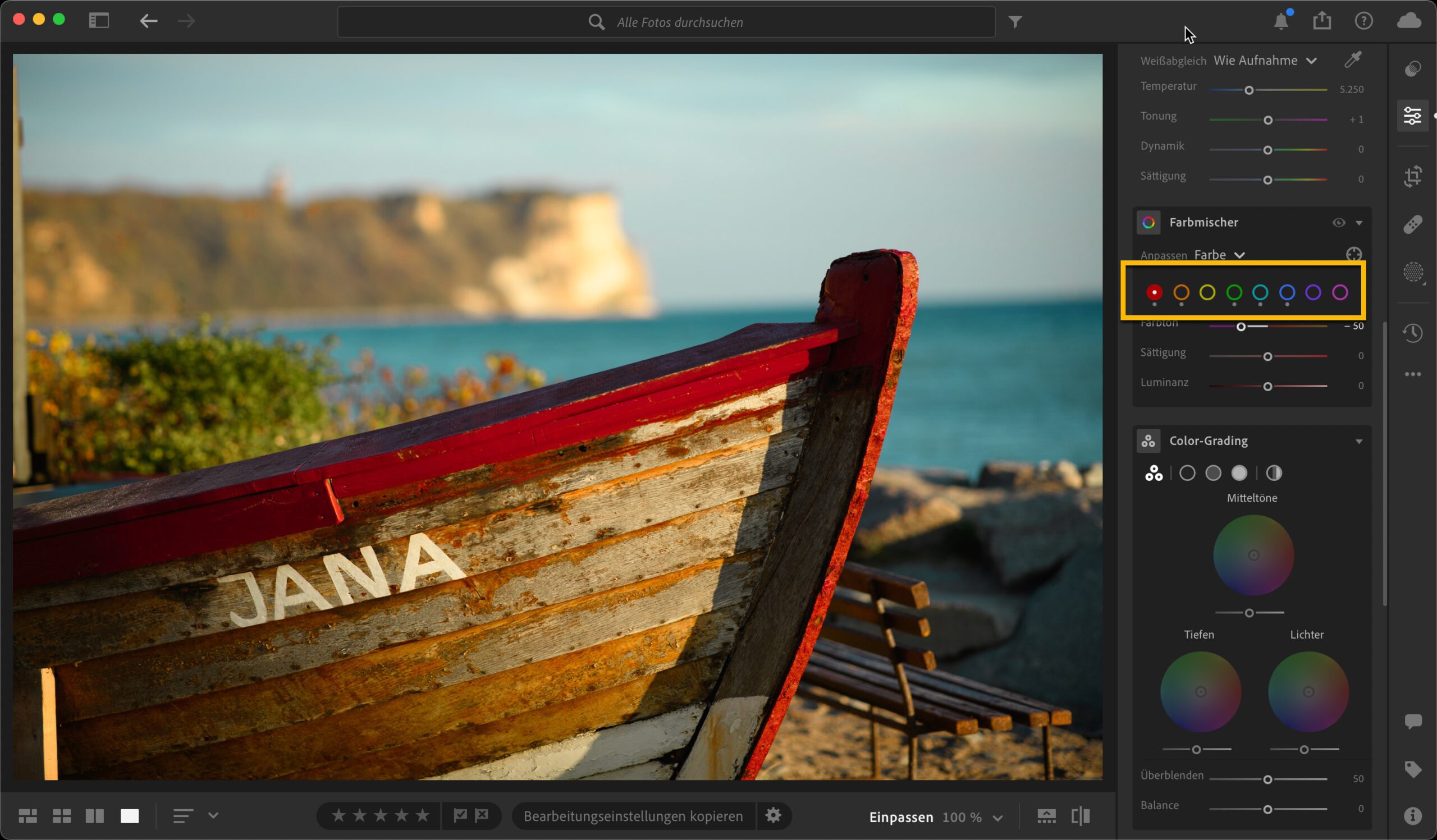
Ähnliches würde ich mir auch für die »Selektive Farbkorrektur«, »Farbton/Sättigung« und die »Farbbalance« in Photoshop wünschen. Genauso wie die schnellen Kanalwechsel ohne Dropdown-Menü (oder unschön zu greifenden Tastenkürzel). Je mehr man Camera Raw oder Lightroom nutzt, umso altbackener erscheinen einem die in die Jahre gekommenen Einstellungsebenen von Photoshop. Daumen drücken, dass dort auch einmal etwas passiert. Die Raw-Konverter von Adobe haben sich auf jeden Fall gemausert – und das Juni-Update trägt wieder etwas dazu bei. Super!









